在Windows 10系統中啟用快速啟動功能,可以按照以下步驟進行:
方法一(通過設置應用):
- 點擊任務欄左下角的“開始”按鈕或者按鍵盤上的
Win鍵打開“開始”菜單。 - 在“開始”菜單中選擇“設置”圖標(齒輪形狀)。
- 在“設置”窗口中,點擊“系統”選項。
- 在“系統”界面左側的菜單中,找到并點擊“電源和睡眠”或直接跳轉到“恢復”選項。
- 在“恢復”頁面(如果直接顯示為“電源和睡眠”則在此處操作),點擊右側的“高級啟動”區域中的“立即重新啟動”(部分版本可能直接在該頁面有快速啟動相關設置)。
- 進入高級啟動菜單后,查找與“UEFI固件設置”或“BIOS”相關的選項來重啟進入BIOS/UEFI設置界面(具體步驟因電腦品牌而異)。
- 在UEFI/BIOS設置中找到類似于“Boot”或“啟動”相關的選項卡,在其中找尋“Fast Boot”、“Fast Startup”、“Quick Boot”等類似描述的選項,并將其啟用。
方法二(通過控制面板):
對于早期版本的Windows 10,或需要在操作系統層面開啟快速啟動功能,可遵循以下步驟:
- 按
Win + X組合鍵,從快捷菜單中選擇“控制面板”。 - 在控制面板中,選擇“硬件和聲音”類別下的“電源選項”。
- 在電源選項窗口中,點擊左側列中的“選擇電源按鈕的功能”(或者“更改電源按鈕的行為”)。
- 如果在當前界面沒有看到“更改當前不可用的設置”的鏈接,先點擊這個鏈接以解鎖更多選項。
- 在新出現的選項中,找到并勾選“啟用快速啟動”選項,然后點擊“保存更改”。
請注意,為了能夠使用快速啟動功能,計算機必須支持UEFI引導且已開啟UEFI模式。同時,某些設備可能因為特殊配置或其他原因而不支持快速啟動功能。此外,快速啟動可能會對一些特定情況下的系統維護或數據同步產生影響,如有必要,請在啟用前了解其潛在影響。
在新出現的選項中,找到并勾選“啟用快速啟動”選項,然后點擊“保存更改”。我還是沒有“啟用快速啟動”選項
如果在電源選項中沒有找到“啟用快速啟動”的選項,可能有以下幾個原因:
-
UEFI引導未開啟:快速啟動功能需要UEFI模式支持。請檢查您的電腦是否啟用了UEFI引導而非傳統的Legacy BIOS引導。
-
硬盤分區格式:快速啟動需要系統盤為GPT格式。若您的系統磁盤是MBR格式,則可能無法啟用快速啟動。
-
硬件兼容性問題:并非所有計算機都支持快速啟動功能。部分較老的機型或特殊配置的設備可能不提供此選項。
-
組策略設置:在某些情況下,組策略可能會禁用快速啟動功能。您可以在“運行”對話框(Win + R)中輸入
gpedit.msc打開本地組策略編輯器,然后依次定位到“計算機配置” -> “管理模板” -> “系統” -> “關機”,查看“要求使用快速啟動(推薦)”策略是否已啟用。 -
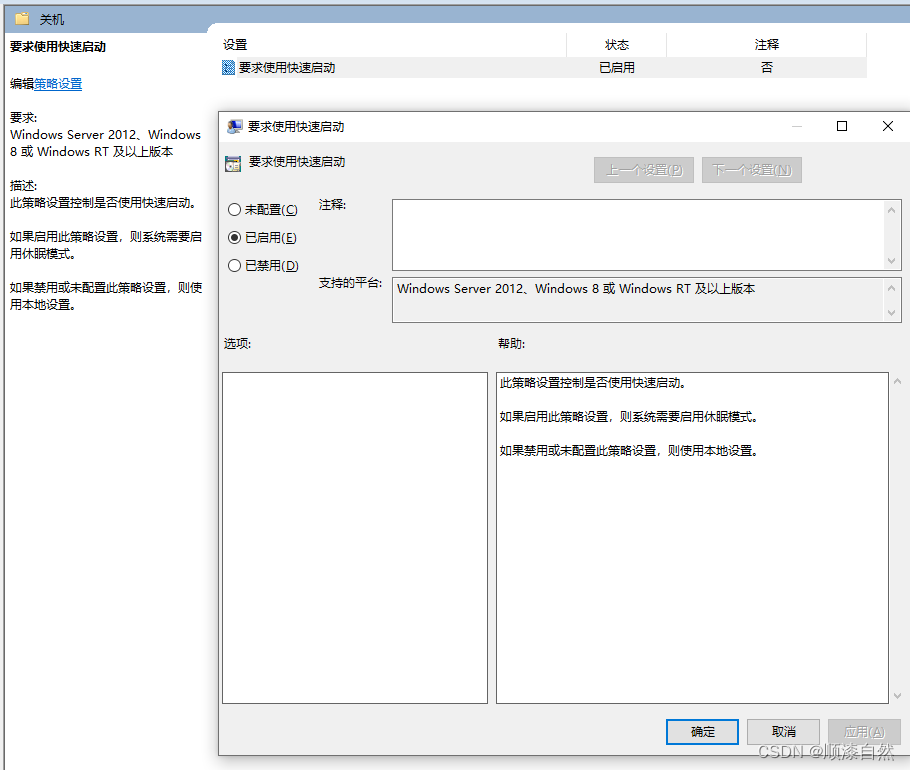
-
Windows版本或更新問題:部分早期或特定版本的Windows 10可能存在該選項缺失的情況,或者因更新補丁導致的問題。
解決方法:
- 確保系統已經切換至UEFI引導并檢查磁盤分區類型。
- 查看和調整相關的組策略設置(僅限專業版、企業版等高級Windows版本)。
- 如果以上均無問題,請嘗試更新操作系統到最新版本,看看問題是否得到解決。
如仍無法找到該選項,可能是由于硬件或系統限制所致。
)








-數據庫與身份認證)









